电脑有2个显卡如何选择 在哪里找到Win10笔记本独立显卡切换选项
电脑有2个显卡如何选择,如今随着科技的不断进步,电脑已成为人们生活中不可或缺的重要工具,而对于一些专业用户或者游戏爱好者来说,选择一款配备双显卡的电脑成为了一种趋势。双显卡可以在不同场景下灵活切换,提供更强大的图形处理能力和细腻的显示效果。对于普通用户来说,在哪里找到Win10笔记本独立显卡切换选项却成为了一个难题。我们该如何选择适合自己的双显卡电脑呢?在本文中我们将深入探讨这个问题,并提供一些建议和指导。
操作方法:
1.打开win10桌面,找到此电脑,右键选择“管理”。
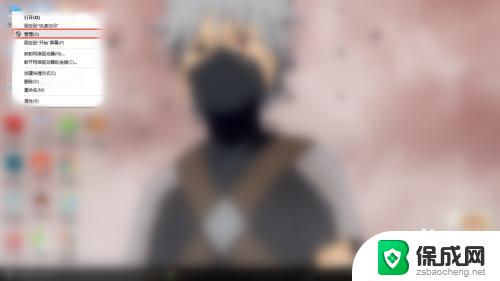
2.打开计算机管理,找到“设备管理器”单击,在右边的选项中找到“显示适配器”。可以看到目前小编的电脑上 有两块显卡,一个集显与一个独显。GT720M即为独显。
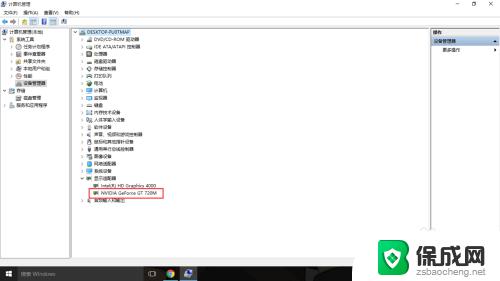
3.在桌面空白处点击右键,选择“NVIDIA控制面板”。打开NVIDIA控制面板。
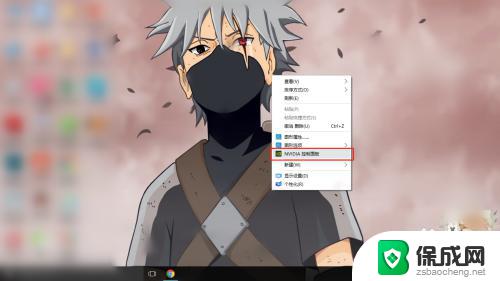
4.在“管理3D设置”中可以看到,目前的显卡设置是“自动选择”。根据实际使用过程中来说,自动选择偶尔也会出错误。例如在用到PS等软件的时候它偶尔不会切换到高性能独立显卡。
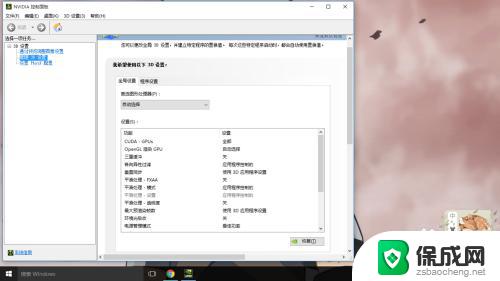
5.点击“首选图形处理器”的下拉菜单,选择高性能NVIDIA处理器,然后应用。
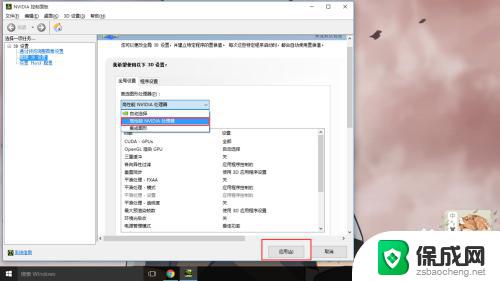
6.仅仅上一项是不够的,单击“设置PhysX配置”。将“选择PhysX处理器”设置为GeForce GT 720M,点击应用。至此才算独显设置完毕。
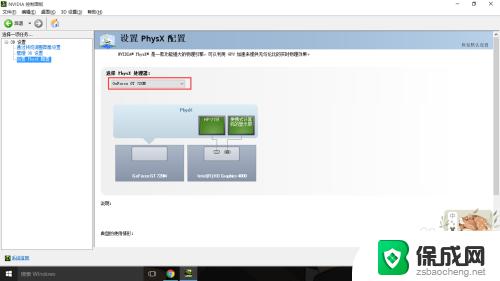
以上是关于如何选择电脑拥有2个显卡的全部内容,如果您遇到这种情况,请按照小编的方法进行解决,希望这些方法对您有所帮助。
电脑有2个显卡如何选择 在哪里找到Win10笔记本独立显卡切换选项相关教程
-
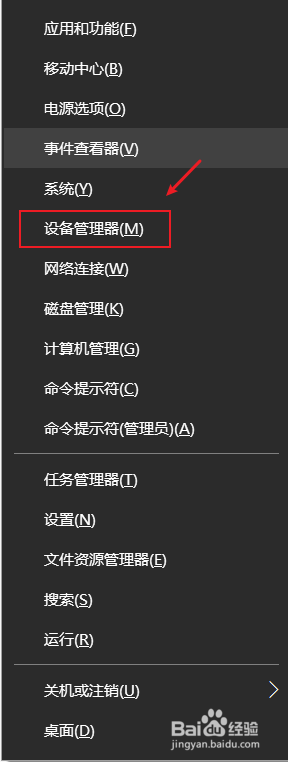 电脑怎么调独立显卡 win10怎样切换独立显卡和集成显卡
电脑怎么调独立显卡 win10怎样切换独立显卡和集成显卡2024-06-10
-
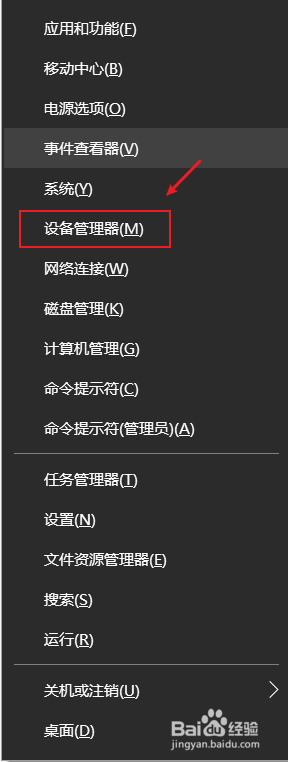 电脑怎么切换独立显卡和集成显卡 win10如何在游戏中切换独立显卡和集成显卡
电脑怎么切换独立显卡和集成显卡 win10如何在游戏中切换独立显卡和集成显卡2024-01-21
-
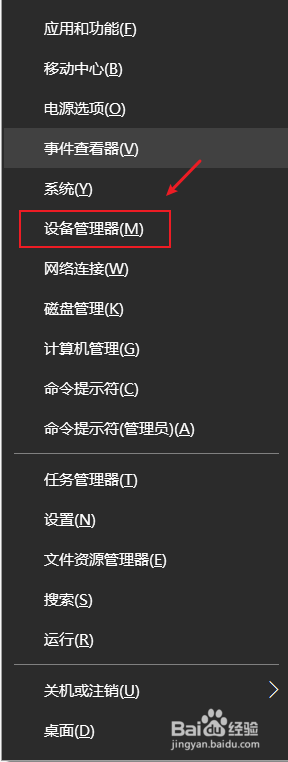 集显怎么改成独显 Win10如何切换独立显卡和集成显卡设置
集显怎么改成独显 Win10如何切换独立显卡和集成显卡设置2024-04-28
-
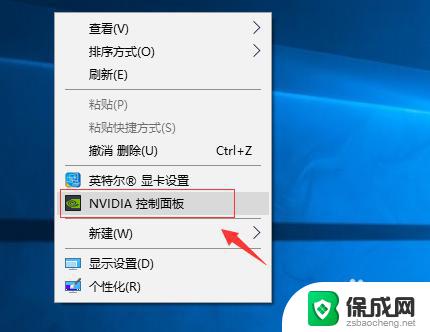 win10怎么设置使用独立显卡 Win10独立显卡启用方法
win10怎么设置使用独立显卡 Win10独立显卡启用方法2023-10-13
-
 如何禁用笔记本集成显卡 Win10联想笔记本禁用集成显卡方法
如何禁用笔记本集成显卡 Win10联想笔记本禁用集成显卡方法2024-03-22
-
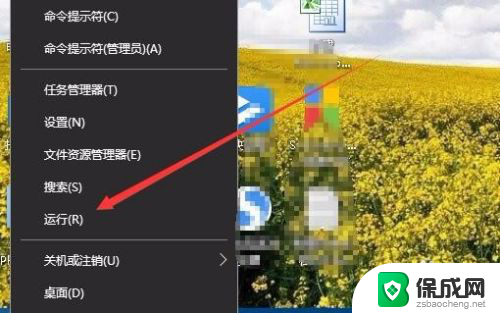 电脑显卡显存在哪里看 Win10显卡显存大小查看教程
电脑显卡显存在哪里看 Win10显卡显存大小查看教程2024-07-18
- 笔记本电脑截图在哪里找到 win10截图保存位置在哪个文件夹
- win10卡在了登陆密码界面怎么切换用户 Win10登录界面没有切换用户选项
- 笔记本没有亮度调节选项 Win10屏幕亮度调节没有选项
- 网卡没有电源管理选项 Win10电源管理设置中没有网卡属性
- 电脑怎么样添加打印机 Win10正式版如何添加打印机驱动
- 0xc0000225 win10 修复 Windows 10 错误代码0xC0000225修复方法
- 如何关闭onedrive开机启动 Win10如何关闭OneDrive开机自启动
- 电脑音响可以连蓝牙吗 win10 台式电脑如何设置蓝牙音箱
- win10删除输入法语言 windows 10 系统删除输入法的步骤
- 任务管理器 黑屏 Win10任务管理器结束任务后黑屏解决方法
win10系统教程推荐
- 1 电脑怎么样添加打印机 Win10正式版如何添加打印机驱动
- 2 磁盘加锁怎么解除 Windows10系统磁盘加密解密设置方法
- 3 扬声器在哪打开 Windows10怎么检测扬声器问题
- 4 windows10u盘启动设置 win10电脑设置U盘启动方法
- 5 游戏系统老电脑兼容性 win10老游戏兼容性设置方法
- 6 怎么通过ip地址访问共享文件夹 win10共享文件夹访问速度慢怎么办
- 7 win10自带杀毒软件如何打开 win10自带杀毒软件如何使用
- 8 闹钟怎么设置音乐铃声 win10电脑更换闹钟铃声方法
- 9 window10屏幕保护怎么设置 电脑屏幕屏保设置方法
- 10 win10打印背景颜色和图像 win10打印网页时怎样设置背景颜色和图像